AutoCut线切割编控系统使用说明书V2.1
线切割系统说明

HL线切割HL线切割控制编程系统HL系统是目前国内最广受欢迎的线切割机床控制系统之一,它的强大功能、高可靠性和高稳定性已得到行内广泛认同。
HL-PCI版本将原HL卡的ISA接口改进为更先进的PCI接口,因为PCI 接口的先进特性,使得HL-PCI卡的总线部份与机床控制部分能更好地分隔,从而进一步提高HL系统的抗干扰能力和稳定性。
而且安装接线更加简单、明了,维修方便。
HL-PCI卡对电脑配置的要求不高,而且兼容性比ISA卡更好。
不需硬盘、软盘也能启动运行。
HL:是邓浩林的名字,浩林的拼音字母开头haolin。
一、主要功能:1、一控多功能,可在一部电脑上同时控制多达四部机床切割不同的工件,并可一边加工一边编程。
2、锥度加工采用四轴/五轴联动控制技术。
上下异形和简单输入角度两种锥度加工方式,使锥度加工变得快捷、容易。
可作变锥及等圆弧加工。
3、模拟加工,可快速显示加工轨迹特别是锥度及上下异形工件的上下面加工轨迹,并显示终点坐标结果。
4、实时显示加工图形进程,通过切换画面,可同时监视四台机床的加工状态,并显示相对坐标X、Y、J和绝对坐标X、Y、U、V等变化数值。
5、断电保护,如加工过程中突然断电,复电后,自动恢复各台机床的加工状态。
系统内储存的文件可长期保留。
6、可对基准面和丝架距作精确的校正计算,对导轮切点偏移作U向和V向的补偿,从而提高锥度加工的精度,大锥度切割的精度大大优于同类软件。
7、浏览图库,可快速查找所需的文件。
8、钼丝偏移补偿(无须加过渡圆),加工比例调整,坐标变换,循环加工,步进电机限速,自动短路回退等多种功能。
9、可从任意段开始加工,到任意段结束。
可正向/逆向加工。
10、可随时设置(或取消)加完工当段指令后暂停。
11、暂停、结束、短路自动回退及长时间短路(1分钟)报警。
12、可将AUTOCAD的DXF格式及ISOG格式作数据转换。
13、系统接入客户的网络系统、可在网络系统中进行数据交换和监视各加工进程(选项)。
AUTOP线切割编程软件说明书!

AUTOP线切割编程软件说明书!AUTOP线切割编程系统用户指南一、概述AUTOP自动编程系统,是以微电脑为控制中心,在中文交互式图形线切割自动编程软件的支件下,用户利用键盘,鼠标等输入设备,按照屏幕菜单的显示及提示,只需将加工零件图形画在屏幕上,系统便可立即生成所需数控程序。
本自动编程软件编程软件具有丰富的菜单意义,兼有绘图和编程功能。
它可绘出曲线,圆弧,齿轮,非圆曲线(如抛物线,椭圆,渐开线,阿基米德螺旋线,摆线)组成的任何复杂图形。
任一图形均可窗口建块,局部或全部放大,缩小,增删,旋转,对称,平移,拷贝,打印输出,对屏幕上绘制的任意图形,系统软件快速对其编程,并可进行旋转,降列,对称等加工处理,同时显示加工路线,进行动态仿真,数控程序还可以直接传送到线切割控制主机。
二、系统启动操作1( 进入系统后,显示:2(取零件名称为K1,按1键,机器提示如下:输入文件名=K1 (按回车键)如果已经有一个零件图形名称为K1(即磁盘上有K1(DAT文件),则计算机将此图形调入内存,否则作为一个新的零件名称处理。
进入AUTOP图形状态后,在桌面上移动鼠标器,可以将光标移到任何位置。
,三、系统命令简介当进入自动编程系统时,屏幕如上所示。
此时按下“,”键,退出AUTOP,返回DOS系统。
按下“1”键,屏幕则显示,输入文件名:,然后进入图形状态,如图3-1所示。
从图中可看出,屏幕分四个窗口区间,即图形显示区,可变菜单区,固定菜单区,和会话区。
移动鼠标,在所需的菜单位置上按ENTER键,则选择了某一菜单操作。
OXY按钮,在需要输入原点、X轴、Y轴时点击相层叠菜单区应按钮可以代替键盘输入。
主菜单区会话区,在此输入数据图,-,:AUTOP屏幕结构3.1 主菜单AUTOP主菜单如下:主菜单数控程序-----进入数控程序自动编程系统菜单列表曲线-----进入列表曲线菜单字处理--------进入字处理操作调磁盘文件-----调入磁盘图形文件打印机------进入打印机服务操作查询功能-----查询点,直线,圆,圆弧几何信息上一屏图形-----恢复上一屏图形改变文件名-----改变文件名数据存盘-----将图形数据存盘,退出系统-----退出图形状态3(1-1调磁盘文件机器提示如下:调磁盘文件磁盘文件名=A1(DAT (ENTER—按回车键)功能:在绘制很复杂零件数控程序时,将图形分解成几个部分,分别存盘,最后依次退出,进行拼装。
AutoCut线切割编控系统使用说明书

A u t o C u t线切割编控系统使用说明书2006年11月作者:李东瑞目录第一章AutoCut 线切割编控系统介绍 简介AutoCut 线切割编控系统(以下简称AutoCut 系统)是基于windowsxp 平台的线切割编控系统,AutoCut 系统由运行在windows 下的系统软件(CAD 软件和控制软件)、基于PCI 总线的4轴运动控制卡和高可靠、免维护、节能步进电机驱动主板(无风扇)组成。
用户用CAD 软件根据加工图纸绘制加工图形,对CAD 图形进行线切割工艺处理,生成线切割加工的二维或三维数据,并进行零件加工;在加工过程中,本系统能够智能控制加工速度和加工参数,完成对不同加工要求的加工控制。
这种以图形方式进行加工的方法,是线切割领域内的CAD 和CAM 系统的有机结合。
系统具有切割速度自适应控制、切割进程实时显示、加工预览等方便的操作功能。
同时,对于各种故障(断电、死机等等)提供了完善的保护,防止工件报废。
系统构成 如上图所示,AutoCut 系统是一套完整的线切割解决方案。
AutoCut 系统由AutoCut 系统软件、基于PCI 总线的运动控制卡、高可靠、免维护的节能步进电动机驱动主板、微秒中走丝主振板构成。
AutoCut 系统软件包含AutoCAD 线切割模块、AutoCutCAD(包含线切割模块)、CAXA 的AutoCut 插件以及机床控制软件。
系统主要功能 1、支持图形驱动自动编程,用户无需接触代码,只需要对加工图形设置加工工艺,便可进行加工;同时,支持多种线切割软件生成的3B 代码、G 代码等加工代码进行加工; 2、软件可直接嵌入到AutoCAD 、CAXA 等各版本软件中; 3、多种加工方式可灵活组合加工(连续、单段、正向、逆向、倒退等加工方式) 4、XYUV4轴可设置换向,驱动电机可设置为五相十拍、三相六拍等; 5、实时监控线切割加工机床的X 、Y 、U 、V 四轴加工状态; 6、加工预览,加工进程实时显示;锥度加工时可进行三维跟踪显示,可放大、缩小观看图形,可从主视图、左视图、顶视图等多角度进行观察加工情况; 选配 Windowsxp 高可靠、免维护、节能步进电机驱动器(无线切割机床其他软件生成的 3B 加工代码 AutoCut 控 制 软 件 n 号控制卡 1号控制卡 AutoCAD 绘图及生成轨迹 AutoCutCAD 中绘图、生成加工CAXA 绘图及生成轨迹 图 形 驱 动 微秒中走丝主振板 变频器控制等可扩展IO 高频功放7、可进行多次切割,带有用户可维护的工艺库功能,使多次加工变得简单、可靠;8、锥度工件的加工,采用四轴联动控制技术,可以方便的进行上下异形面加工,使复杂锥度图形加工变得简单而精确;9、可以驱动4轴运动控制卡,工作稳定可靠;10、支持多卡并行工作,一台电脑可以同时控制多台线切割机床;11、具有自动报警功能,在加工完毕或故障时自动报警,报警时间可设置;12、支持清角延时处理,在加工轨迹拐角处进行延时,以改善电极丝弯曲造成的偏差;13、支持齿隙补偿功能,可以对机床的丝杆齿隙误差进行补偿,以提高机床精度;14、支持光栅闭环控制,采用光栅尺对位置误差进行精确的校正,可以显着提高大工件加工时的位置精度;15、支持两种加工模式:普通快走丝模式、中走丝通讯输出模式;16、断电时自动保存加工状态、上电恢复加工,短路自动回退等故障处理;17、加工结束自动关闭机床电源。
WinCut中走丝线切割控制系统产品手册

1.5
重要安全提示 ......................................................................................................................... 1
2 系统简介和主要功能............................................................................................................................. 2
3.2.2 Z 型控制盒安装步骤...................................................................................................... 5
3.3
与机床连接的 25 针并口的定义 ........................................................................................... 5
格式正确,但字符输入有误:系统会自动回复如下内容的短信“请注意大小写及数字 0 和 字母 O”,此时,请用户仔细检查序列号和授权码,尤其是授权码中不应该有阿拉伯字母 O, 只能有数字 0。
回复正确的授权码:如用户输入的序列号和授权码格式完全正确,大小写也完全正确,那 么系统回复的内容即是“16 位的注册码”。
1.1
版权声明................................................................................................................................. 1
Autop说明书
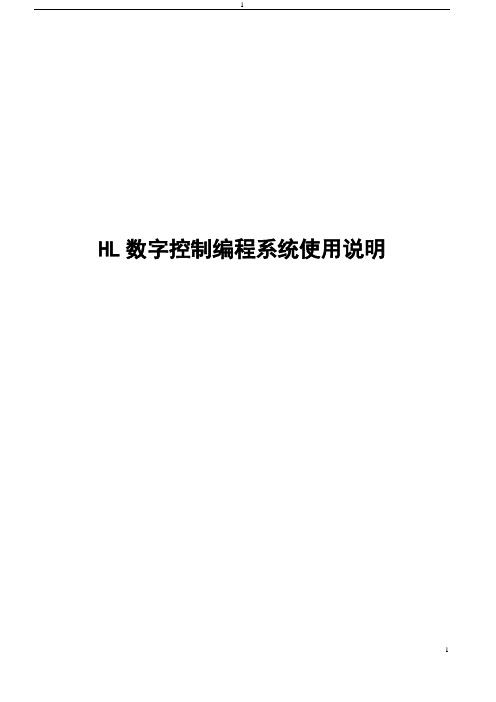
HL数字控制编程系统使用说明一、系统简介:本系统是目前国内比较先进的线切割机床控制系统,它功能强大、可靠性高、抗干扰能力强、切割跟踪稳定。
本系统软硬件及接口电路全部集中在一块插卡上,结构紧凑,安装接线简单,维修方便。
系统对电脑配置要求不高,使用486/586即可,不用硬盘、软盘也能运行。
本系统中英文提示,界面友好,操作简单易学。
二、主要功能:1、一控多功能,可在一部电脑上同时控制多达四部机床切割不同的工件,并可一边加工一边编程。
2、锥度加工采用四轴/五轴联动控制技术。
上下异形和简单输入角度两种锥度加工方式,使锥度加工变得快捷、容易。
可作变锥及等园弧加工。
3、模拟加工,可快速显示加工轨迹特别是锥度及上下异形工件的上下面加工轨迹,并显示终点坐标结果。
4、实时显示加工图形进程,通过切换画面,可同时监示四台机床的加工状态,并显示相对坐标X、Y、J和绝对坐标X、Y、U、V等变化数值。
5、断电保护,如加工过程中突然断电,复电后,自动恢复各台机床的加工状态。
系统内储存的文件可长期保留。
6、可对基准面和丝架距作精确的校正计算,对导轮切点偏移作U向和V向的补偿,从而提高锥度加工的精度,大锥度切割的精度大大优于同类软件。
7、浏览图库,可快速查找所需的文件。
8、钼丝偏移补偿(无须加过渡园),加工比例调整,坐标变换,循环加工,步进电机限速,自动短路回退等多种功能。
9、可从任意段开始加工,到任意段结束。
可正向/逆向加工。
10、可随时设置(或取消)加完当段指令后暂停。
11、暂停、结束、短路自动回退及长时间短路(1分钟)报警。
12、可将AUTOCAD的DXF格式及ISOG格式作数据转换。
13、系统接入客户的网络系统,可在网络系统中进行数据交换和监视各加工进程。
14、加工插补半径最大可达2000米。
15、机床加工工时自动积累,便于生产管理。
三、操作使用:上电后,电脑即可快速进入本系统,选择1.RUN运行,按回车键即进入主菜单。
线切割Autop使用说明书

Autop的软件界面主菜单区会话区,在此输入数据AutopCAD的作图思想追求的目标是“科学高效”标。
Autop软件的诞生始于十多年以前,十多年过去以后,Autop依然受欢迎,这其中除了惯性在起作用外,更多地是由于Autop采用了一种更适宜于线切割软件编程的作图思想。
线切割编程同经典CAD编程并不完全相同,线切割编程要简单得多,是CAD平面作图的一个子集。
另外,同普通CAD编程强调轮廓的特点不同的是,线切割编程更多地是强调“连接”。
但在我们了解Autop的作图思想之前,我们需要先来分析一下线切割编程的目标——产生3B/4B代码,从而帮助我们了解为什么线切割编程需要强调“连接”,并进而理解Autop的某些作图思想。
如果将线切割机床比作一个人的话,那么这就是一个只会“X走”或“Y走”的人。
3B代码使用了X位移数据或Y位移数据其中之一作为加工进度标志,并根据加工进度相应调整X位移和Y位移。
由于加工进度标志只使用单一数据,所以需要使用加工方向(加工指令Z)来辅助决定加工状态。
对于直线代码来说,根据直线指向象限存在L1、L2、L3、L4四种情况。
对于圆弧代码来说,根据圆弧出圆弧所在象限和旋转方向存在NR1、NR2、NR3、NR4,SR1、SR2、SR3、SR4八种情况。
决定使用计数方向GX或GY的原则是得到更好的加工精度,对于直线代码来说,当终点Y数值大于X数值(落在图1阴影区内),采用计数方向GY显然可以获得更好的加工精度(较大的数值乘以斜率结果也更大,因而数值更精确);对于圆弧代码来说,如果终点在图2阴影区里时在最后这一段X数值变化比Y数值大,采用计数方向GY显然能获得更好的加工精度。
图1 图2当直线或圆弧终点正好落在45°线上时,GX或GY可以任选。
严格地说,目前市面上的某些控制器在计数方向这个概念上存在一个误区。
关于GX、GY的选择规定并不是3B代码强制内容,但某些控制器在编写其代码处理程序时将这一点误当成了强制内容。
数控线切割操作工培训第8章Autocut系统线切割机床操作实训

图8-44 加工轨迹生成
数控线切割操作工培训教程
10
2020年1月16日
第三步:进入AutoCut菜单在“虚拟卡”中进行轨迹跳步的设置。 在如图8-45所示的AutoCut菜单栏中点击“发送加工任务”,在 随后弹出的“选卡”对话框中选择“虚拟卡”(为了防止轨迹异常和 加工安全,初学者在正式加工前必须先进入虚拟卡进行模拟加工), 如图8-46所示。
AutoCut CAD绘图软件工作界面包括菜单栏、工具栏、绘图窗口、 捕捉栏、状态栏、绘图区和命令行窗口等(如图8-1)。单击菜单项可 打开下拉菜单,单击工具条上的按钮可以启动相应的功能。按钮上的 功能在菜单中都能找到,但它提供了一种对菜单功能的快捷访问方式。 当将鼠标指向工具条上的按钮时,描述性文字将出现在按钮附近,状 态栏中将对此给以更加详细的描述。
8.1.3 轨迹加工 1.发送加工任务 2.发送锥度加工任务
3.运行加工程序 8.1.4 修改加工轨迹 8.1.5工艺库(专家库)
2020年1月16日
数控线切割操作工培训教程
4
2020年1月16日
8.2 AutoCut加工控制软件的使用 AutoCut线切割控制软件,界面友好,使用较为简单,3操作技能实训案例 下面通过一个实例来说明AutoCut软件的基本应用。图8-39为 准备进行编程和加工的图形。
AutoCutCAD绘图软件参考手册(可打印修改)(2)

AutoCutCAD绘图软件参考⼿册(可打印修改)(2)AutoCutCAD绘图软件参考⼿册2006年8⽉作者:李东瑞⽬录⽬录 (2)⼀、AutoCutCAD绘图软件简介 (1)1.1绘图软件基础知识简介 (1)1.2⼯具栏 (1)1.3绘图栏 (2)1.5捕捉栏 (4)1.6轨迹栏 (5)1.7信息栏 (6)⼆、AutoCutCAD绘图软件功能介绍 (5)2.1斃件 (7).2绘图 (10)2.3 编辑 (20)2. 显礚 (24)2.5 查询 (24)2.6 捕捉 (25)2.7 选顙......................... PAGEREF _Toc180495118 \h 262.8 轨迹⽣成 (26)2.9 切割 (8)2.!0 帮助 (31)2.11 附录 (31)⼀、AutoCutCAD绘回软件简介1.1终图软件基桀知识简介AutoCutCAD 绘囮软件?作啌⾯包括菜单栏?⼯內栏、绘图窗⼝、捕捉?、状态栏、绘图区和命令⾏窗⼝等(如下图所⽰)。
单击菜单项可打开下拉菜单?单击⼯具条上的按钮可以启动相应的功能。
按钮上的劏能在菜单中都能找到,但它提供了⼀种对菜单劏能的快?访问⽅式。
当将⿏标指向巅具条上的按钮时?描述性⽂字将出现在按钮附近,状态栏中将对此给以更劀详细的描述?现将主界霢中的按钮进⾏简单介绍,在后⾯的学习过程丬若遇到这⽅⾯的疐问,可回来查阅此处。
1.2⼯具栏按钮说明命令新建仺⽴⼀个新的空⽩⽂档打开扃开⼀个存在的⽂档保存保存当?⽂档重做恢复所撤销的⼯作 REDO撤蔀撤销上⼀次的操作 UNDO区域放⼤确定⼀个缩放窗⼝?在缩放窗⼝中放⼤图形的尺⼨ ZOOM放⼤在绘图窗⼝不攞⼤图形的?⼨ ZOOMIN缩⼩在绘图窗⼝中缩⼩图形的尺⼨ ZOOMOUT全图浏览把所有图形在绘囮窗⼝中可见 ZOOMALL幓移把所有回形在绘图窗⼝中平移 PAN关于关于 Autocut 绘图软件的版本等1.3绘图栏在绘图栏上⾯的按钮可以实现绘图的功能。
- 1、下载文档前请自行甄别文档内容的完整性,平台不提供额外的编辑、内容补充、找答案等附加服务。
- 2、"仅部分预览"的文档,不可在线预览部分如存在完整性等问题,可反馈申请退款(可完整预览的文档不适用该条件!)。
- 3、如文档侵犯您的权益,请联系客服反馈,我们会尽快为您处理(人工客服工作时间:9:00-18:30)。
AutoCut线切割编控系统使用说明书2008年8月作者:李东瑞目录目录 (2)第一章AutoCut线切割编控系统介绍 (1)1.1简介 (1)1.2AutoCut系统构成 (1)1.3AutoCut系统主要功能 (2)1.4AutoCut系统主要特点 (2)1.5AutoCut系统运行环境 (3)第二章AutoCut系统软硬件安装 (4)2.1硬件安装 (4)2.2软件安装 (7)2.3软件卸载 (7)第三章NCCAD的使用 (8)第四章AutoCut For AutoCAD的使用 (9)4.1辅助绘图 (10)4.2轨迹设计 (12)4.3轨迹加工 (19)4.4修改加工轨迹 (21)4.5工艺库 (21)4.6关于 (23)第五章AutoCut控制软件的使用 (24)5.1界面 (24)5.2加工任务的载入 (25)5.3设置 (28)5.4开始加工 (32)5.5电机 (33)5.6高频 (33)5.7运丝 (34)5.8冲水 (34)5.9间隙 (34)5.10加工限速 (34)5.11空走限速 (35)5.12手动功能 (35)5.13螺距补偿 (38)5.14伺服调试 (40)5.15高频设置 (40)5.16关于 (41)第六章售后 (43)6.1免费软件升级 (43)6.2联系我们 (43)第一章AutoCut线切割编控系统介绍1.1简介AutoCut线切割编控系统(以下简称AutoCut系统)是基于Windows XP平台的线切割编控系统,AutoCut系统由运行在windows下的系统软件(CAD软件和控制软件)、基于PCI 总线的4轴运动控制卡和高可靠、节能步进电机驱动主板(无风扇)、0.5微秒高频主振板、取样板组成。
用户用CAD软件根据加工图纸绘制加工图形,对CAD图形进行线切割工艺处理,生成线切割加工的二维或三维数据,并进行零件加工;在加工过程中,本系统能够智能控制加工速度和加工参数,完成对不同加工要求的加工控制。
这种以图形方式进行加工的方法,是线切割领域内的CAD和CAM系统的有机结合。
系统具有切割速度自适应控制、切割进程实时显示、加工预览等方便的操作功能。
同时,对于各种故障(断电、死机等等)提供了完善的保护,防止工件报废。
1.2AutoCut系统构成如上图所示,AutoCut系统是一套完整的线切割解决方案。
AutoCut系统由AutoCut系统软件、基于PCI总线的运动控制卡、高可靠、节能步进电动机驱动主板(可选)、0.5微秒中走丝高频主振板、取样板构成。
AutoCut系统软件包含AutoCAD线切割模块、NCCAD(包含线切割模块)、CAXA的AutoCut插件以及机床控制软件。
1、支持图形驱动自动编程,用户无需接触代码,只需要对加工图形设置加工工艺,便可进行加工;同时,支持多种线切割软件生成的3B代码、G代码等加工代码;2、软件可直接嵌入到AutoCAD、CAXA等各版本软件中;3、多种加工方式可灵活组合加工(连续、单段、正向、逆向、倒退等加工方式)4、XYUV4轴可设置换向,驱动电机可设置为五相十拍、三相六拍、脉冲驱动等模式;5、实时监控线切割加工机床的X、Y、U、V四轴加工状态;6、加工预览,加工进程实时显示;锥度加工时可进行三维跟踪显示,可放大、缩小观看图形,可从主视图、左视图、顶视图等多角度进行观察加工情况;7、可进行多次切割,以提高光洁度。
8、带有用户可维护的工艺库功能,使多次加工变得简单、可靠;9、锥度工件的加工,采用四轴联动控制技术,可以方便的进行上下异形面加工,使复杂锥度图形加工变得简单而精确;10、可以驱动4轴运动控制卡,工作稳定可靠;11、支持多卡并行工作,一台电脑可以同时控制多台线切割机床;12、具有自动报警功能,在加工完毕或故障时自动报警,报警时间可设置;13、支持清角延时处理,在加工轨迹拐角处进行延时,以改善电极丝弯曲造成的偏差;14、支持齿隙补偿功能,可以对机床的丝杆齿隙误差进行补偿,以提高机床精度;15、支持螺距补偿:能够对机床的螺距误差进行分段补偿;16、支持光栅补偿:能够对机床的定位误差进行实时补偿;17、支持三种加工模式:普通快走丝模式、3位编码中走丝、中走丝振荡输出模式;18、断电时自动保存加工状态、上电恢复加工,短路自动回退等故障处理;19、加工结束自动关闭机床电源。
20、具有中、英、俄三种语言切换,为产品出口创造了良好语言环境。
21、加工时可随时查询英制坐标位置,解决了英制国家(如美国)的换算问题。
1.4AutoCut系统主要特点1、采用图形驱动技术,降低了工人的劳动强度,提高了工人的工作效率,减小了误操作机会;2、面向Windows XP等各版本用户,软件使用简单,即学即会;3、直接嵌入到AutoCAD、NCCAD、CAXA等各版本软件中,实现了CAD/CAM一体化,扩大了线切割可加工对象;4、锥度工件的加工,采用四轴联动控制技术;三维设计加工轨迹;并对导轮半径、电极丝直径、单边放电间隙以及大锥度的椭圆误差进行补偿,以消除锥度加工的理论误差;5、采用多卡并行技术,一台电脑可以同时控制多台线切割机床;6、可进行多次切割,带有用户可维护的工艺库功能,智能控制加工速度和加工参数,以提高表面光洁度和尺寸精度,使多次加工变得简单、可靠;7、本软件对超厚工件(1米以上)的加工进行了优化,使其跟踪稳定、可靠。
计算机软件环境:Win98/WinMe/Win2000/Win2003/WinXP操作系统推荐使用Windows2000和Windows XP操作系统计算机硬件环境:最低配置:PENTIUM300以上电脑,1GB硬盘,64MB内存,4MB/16位真彩色显卡。
推荐配置:PENTIUM 1.7G以上电脑,20GB硬盘,1GB内存,4MB/32位真彩色显卡。
第二章AutoCut系统软硬件安装2.1硬件安装1、运动控制卡的安装1)确定计算机的电源处于关闭状态。
严禁带电插入AutoCut运动控制卡。
2)取出AutoCut运动控制卡的时候应轻拿、轻放,严禁猛烈冲击。
避免人体直接触及IC器件,以防静电损伤。
3)打开计算机箱盖,选择一空闲的PCI插槽,将控制卡插入PCI插槽(如下图所示),操作时应双手平均用力,防止计算机主板上的PCI插槽受损。
4)确保控制卡的PCI插头与计算机主板上的PCI插槽可靠接触后,用螺钉将控制卡上的金属固定条固定在计算机机箱壁上;5)确认无误后,盖好机箱盖;6)将AutoCut运动控制卡与控制电缆(DB25或DB15芯延长线)相连接。
7)安装完毕后,接通计算机电源,开机运行。
2、硬件驱动程序的安装AutoCut运动控制卡是即插即用的设备,能运行在Windows操作系统的各个版本中。
我们提供的控制卡驱动程序位于系统安装光盘中的driver文件夹下。
下面介绍一下在Windows XP操作系统下如何手动安装控制卡驱动程序。
安装好控制卡后,启动计算机,系统会发现安装了新设备并显示“找到新硬件向导”:如下图所示:点击“下一步”按钮后,系统弹出对话框如下图所示:勾选“在搜索中包括这个位置”,点击“浏览”按钮,选择驱动程序所在的文件夹,点击“下一步”按钮后,系统弹出对话框如下图所示:图2.7点击“浏览”按钮,选择驱动程序所在的文件夹,点击“确定”按钮;点击“完成”,至此,在Windows XP系统下的运动运动控制卡的驱动程序成功安装完毕。
2.2软件安装1、绿色安装方法将AutoCut光盘中的AutoCut目录拷贝到计算机中,其中AutoCut.EXE为AutoCut CAD 软件的运行文件,WireCut.EXE为AutoCut控制软件的运行文件,对于需要使用AutoCAD线切割模块的用户,运行AutoCADSetup.EXE会弹出如下所示的安装界面:点击不同的AutoCAD版本框中的“安装”,即可对已经安装过AutoCAD的机器进行线切割模块的安装,安装完毕后会提示如下图所示的“安装成功”的界面。
卸载软件卸载2.3软件1、绿色卸载方法对于没有安装过AutoCAD线切割模块的用户,只要将计算机中的AutoCut目录删除,即可完全卸载。
如果安装了AutoCAD线切割插件,要先运行AutoCADSetup.EXE,在上图中点击“卸载”按钮即可完成线切割的卸载,然后再将AutoCut目录删除,完成卸载。
第三章NCCAD 的使用NCCAD 绘图软件工作界面包括菜单栏、工具栏、绘图窗口、捕捉栏、状态栏、绘图区和命令行窗口等(如下图所示)。
单击菜单项可打开下拉菜单,单击工具条上的按钮可以启动相应的功能。
按钮上的功能在菜单中都能找到,但它提供了一种对菜单功能的快捷访问方式。
当将鼠标指向工具条上的按钮时,描述性文字将出现在按钮附近,状态栏中将对此给以更加详细的描述。
软件的详细使用见NCCAD 绘图软件参考手册。
工具栏菜单栏绘图窗口命令行第四章AutoCut For AutoCAD的使用AutoCut系统的AutoCAD线切割插件安装程序在光盘中AutoCut目录下,双击“AutoCADSetup.EXE”,对已经安装过的AutoCAD2004进行插件安装。
安装完毕后,打开AutoCAD2004在主界面和菜单中可以看到AutoCut 的插件菜单和工具条。
至此,安装完毕。
主界面如下图:AutoCAD 2004及AutoCut 线切割模块主界面4.1辅助绘图AutoCut For AutoCAD 的辅助绘图功能,包括绘制阿基米德螺旋线、抛物线、渐开线、双曲线、摆线以及齿轮等,现介绍如下:4.1.1阿基米德螺线执行“AutoCut”菜单下的“绘制特殊曲线”菜单下的“阿基米德螺旋线”命令,会弹出画阿基米德螺旋线对话框,输入阿基米德螺旋线的参数后,确定即可完成阿基米德螺旋线的绘制;阿基米德螺旋线的参数方程为⎜⎜⎝⎛==trt y t rt x sin cos 的参数包括参数t 的范围和系数r 的值,以及阿基米德螺旋线在图纸空间的旋转角度和基点坐标。
4.1.2抛物线执行“AutoCut”菜单下的“绘制特殊曲线”菜单下的抛物线命令,会弹出输入抛物线参数对话框,输入抛物线的参数,确定即可完成抛物线的绘制;抛物线y=k*x 2的参数包括:抛物线x 坐标的范围以及系数k 的值,另外,还可以设置抛物线在图纸空间的旋转和平移。
4.1.3渐开线执行“AutoCut”菜单下的“绘制特殊曲线”菜单下的渐开线命令,会弹出画渐开线对话框,输入渐开线的参数后,确定即可完成渐开线的绘制;渐开线的参数方程为⎜⎜⎝⎛−=+=)cos (sin )sin (cos t t t r y t t t r x 的参数包括:基圆的半径、渐开线的展角以及渐开线在图纸空间的旋转角度和基圆圆心的位置。
